致谢
参考文章地址:
https://blog.youkuaiyun.com/qq_35246620/article/details/64958736
相对于 Eclipse 的实时自动编译,IntelliJ IDEA 的编译更加手动化,虽然 IntelliJ IDEA 也可以通过设置开启实时编译,但是太浪费资源了,因此不建议这样做。IntelliJ IDEA 编译方式除了手工点击编译按钮进行编译之外,还可以在“容器”运行之前配置一个编译事件,先编译后运行。在默认情况下,IntelliJ IDEA 也都是这样设置的,因此在实际开发中,我们也不用太注意编译这件事。虽然 IntelliJ IDEA 没有实时编译(未设置时),但是这并不影响代码的自动检查。但是对于多个类之间的关联关系,还是要等Build或Rebuild触发的时候才会做相关检查的。
- 标注 1:
Build Project,编译项目。但只编译修改过的文件,没有修改过的文件则不会进行编译。 - 标注 2:
Build Module,编译模块。但只编译修改过的文件,没有修改过的文件则不会进行编译。 - 标注 3:
Recomplie,重新编译类文件。对选定的目标(Java 类文件),进行强制性编译,不管目标是否是被修改过。 - 标注 4:
Rebuild Project,重新编译项目。对选定的目标(Project),进行强制性编译,不管目标是否是被修改过,由于 Rebuild 的目标只有 Project,因此每次 Rebuild 花的时间都比较长。
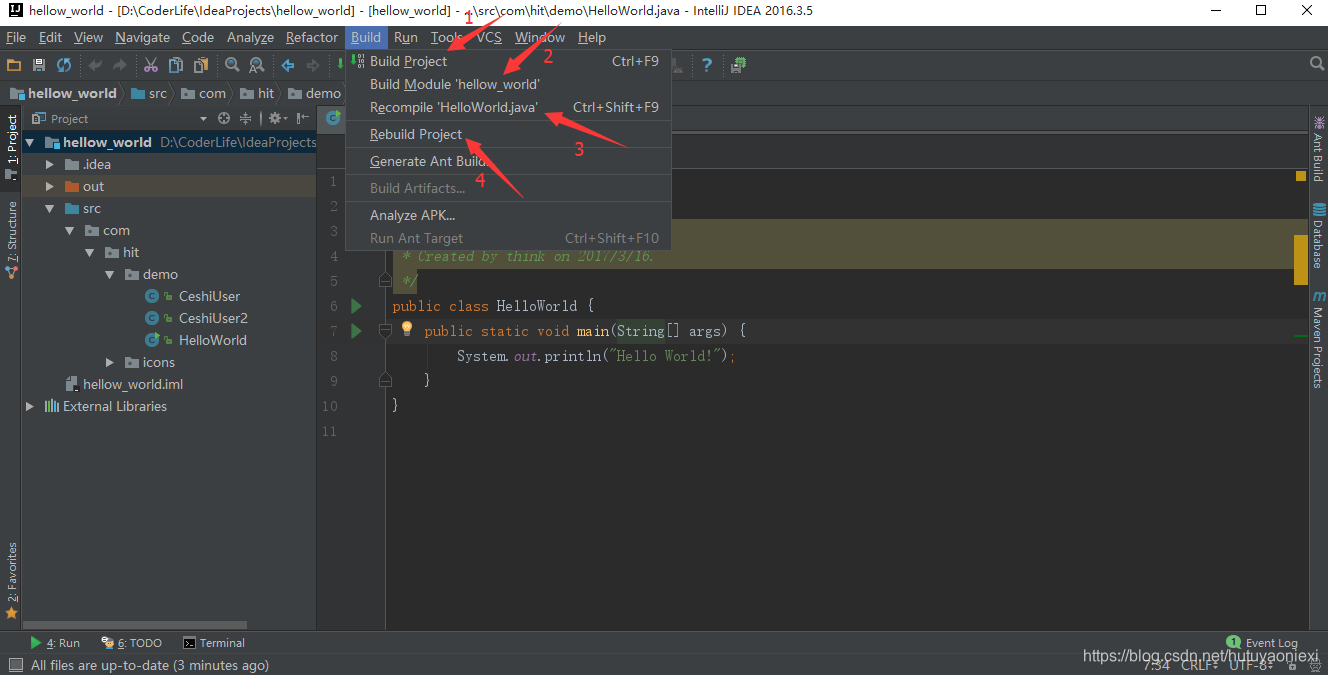
IntelliJ IDEA 默认在运行项目之前先进行Build操作。定位Run>Edit Configgurations
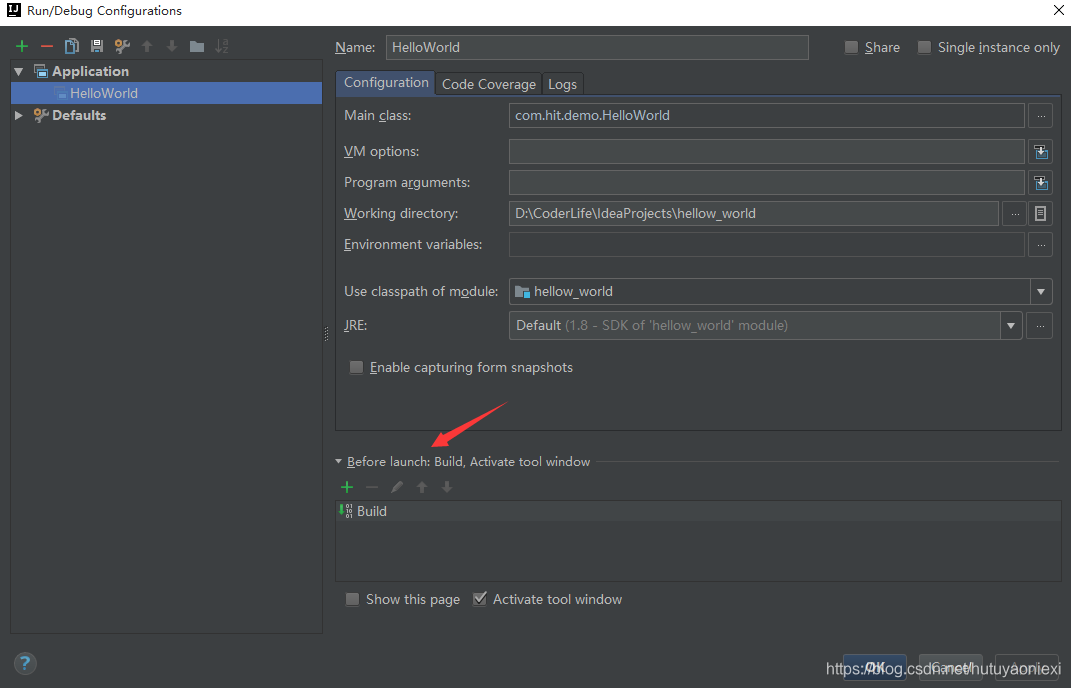
那么,定位到Build、Execution、Deployment > Complie页面,我们再一起看看 IntelliJ IDEA 编译器的设置和选择:
- 标注 1:设置自动编译项目。
- 标注2:设置编译时
heap大小。默认为 700,如果使用 64 位的机器,在内存足够的情况下,可以尝试修改为 1500 或以上,此外,如果我们在编译的时候报出OutOfMemoryError的错误,也可以来修改(减小)这个参数; - 标注 3:设置编译时的虚拟机(
VM)参数。这个可以根据需求进行个性化设置,一般情况下,默认就可以。
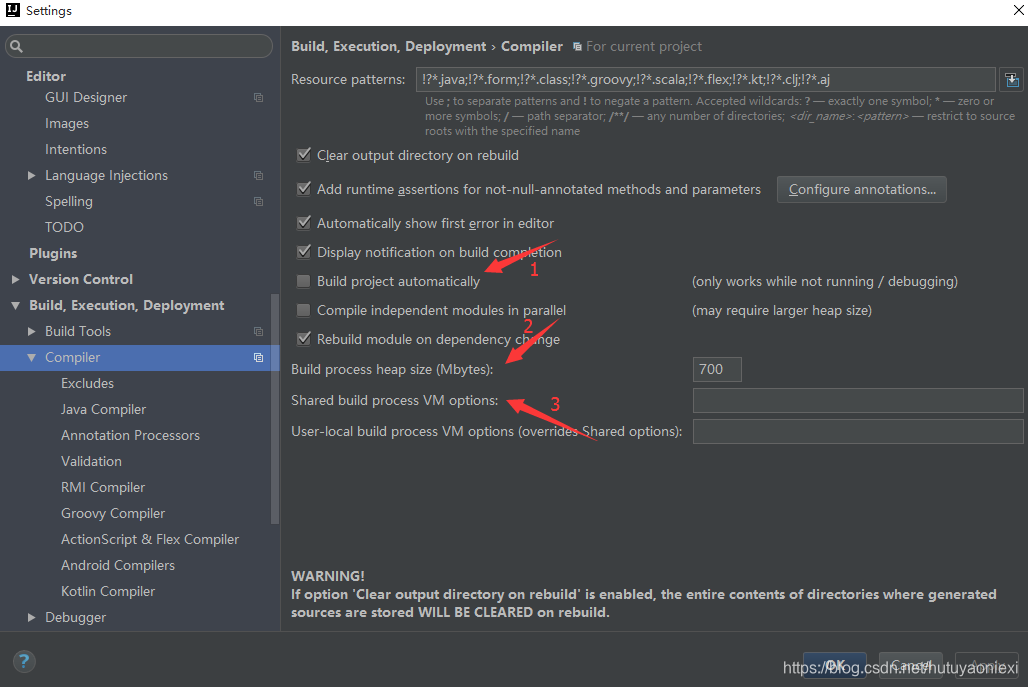
我们定位到Build、Execution、Deployment > Compiler > Excludes页面。
标注 1 所示的+和-,任意添加或删减目录(或文件)进行编译排除。在编译项目的时候,如果任何一个可编译的文件没有编译通过,那么 IntelliJ IDEA 就无法运行起来,必须等全部问题解决并且编译通过之后,IntelliJ IDEA 才能运行起来。不过有可能在开发过程中,某一个包目录的文件编译无法通过,但是我们又不急着改,这时我们就可以考虑把该包加入到排除编译列表中,这样的话,项目就可以运行起来啦!
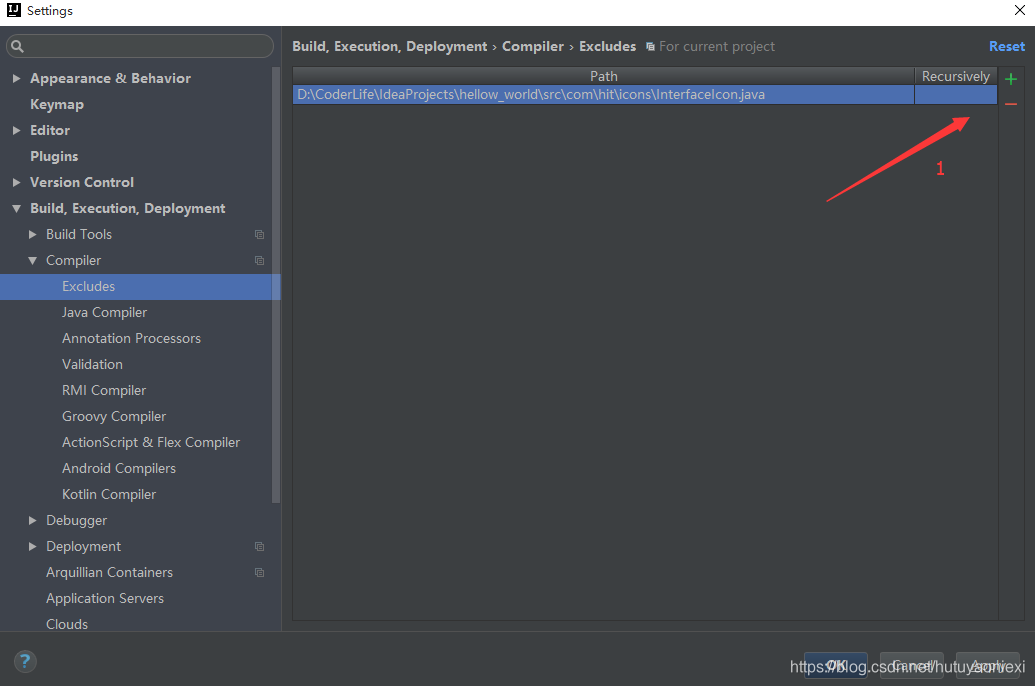
- 标注 1:
Use compile。所示为 IntelliJ IDEA 支持的编译器,包括Javac、Eclipse、Ajc等,默认是Javac,也推荐使用Javac; - 标注 2:
Project bytecode version;所示为针对项目字节码编译版本,一般选择的是当前项目主 JDK 的版本; - 标注 3:
Per-module bytecode version.表示可以针对Project下各个Module的特殊需求单独设置不同的bytecode version,当然,前提是我们的电脑上必须事先安装对应的 JDK 版本。
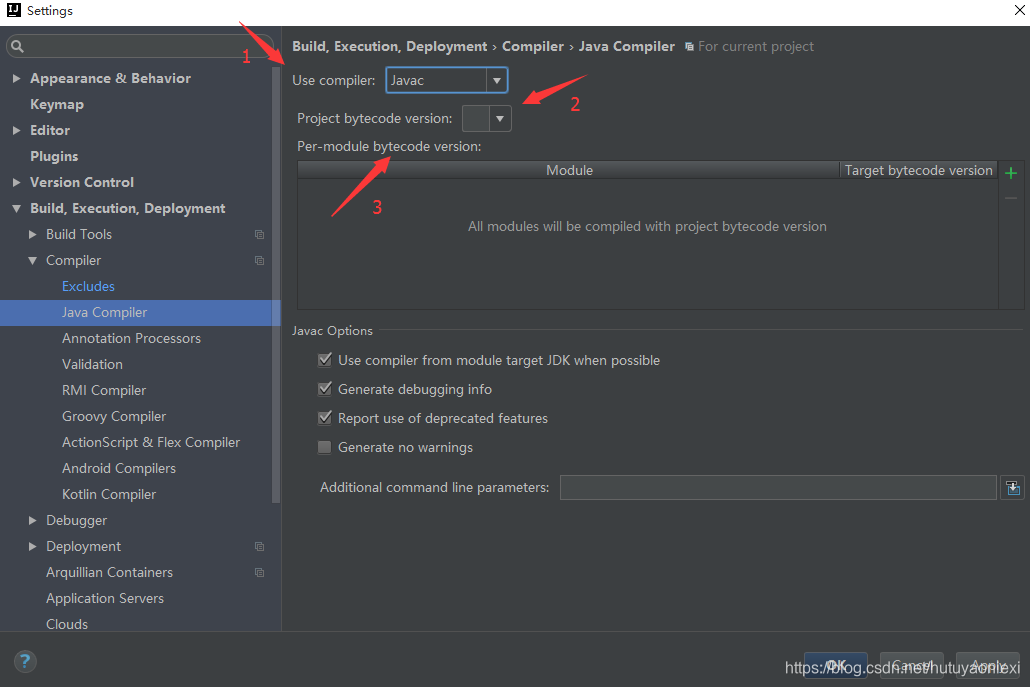





 本文详细介绍了IntelliJ IDEA的编译方式,包括Build、Rebuild、Compile等功能的区别,以及如何设置自动编译、调整编译时的heap大小和虚拟机参数。同时,还讲解了如何排除特定目录或文件进行编译,以及如何选择和设置编译器。
本文详细介绍了IntelliJ IDEA的编译方式,包括Build、Rebuild、Compile等功能的区别,以及如何设置自动编译、调整编译时的heap大小和虚拟机参数。同时,还讲解了如何排除特定目录或文件进行编译,以及如何选择和设置编译器。
















 849
849

 被折叠的 条评论
为什么被折叠?
被折叠的 条评论
为什么被折叠?








